Cách lọc ánh sáng xanh trên trình duyệt Chrome để bảo vệ đôi mắt
Ánh sáng xanh (Blue light) từ màn hình máy tính không chỉ gây hại cho mắt mà còn ảnh hưởng đến giấc ngủ, đặc biệt khi sử dụng Chrome vào ban đêm. Với tiện ích dưới đây, bạn có thể thoải mái lướt web ban đêm mà không lo ảnh hưởng đến sức khỏe đôi mắt.
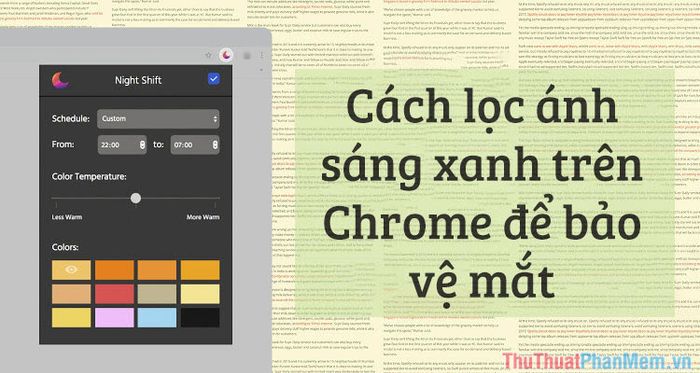
Bước 1: Tiện ích Night Shift trên Chrome sẽ giúp bạn lọc ánh sáng xanh một cách dễ dàng và hiệu quả. Bạn có thể tải tiện ích Night Shift tại đường dẫn sau:
https://chrome.google.com/webstore/detail/night-shift/fpnlpehjhijpamloppfjljenemeokfio?hl=en-US
Hãy nhấp vào Add to Chrome để thêm tiện ích vào trình duyệt Chrome của bạn.
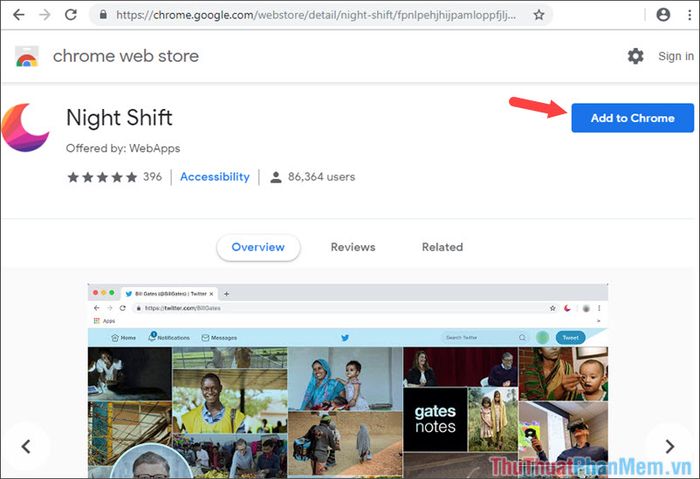
Bước 2: Khi thông báo xuất hiện, bạn hãy nhấn Add extension để tiếp tục quá trình cài đặt.
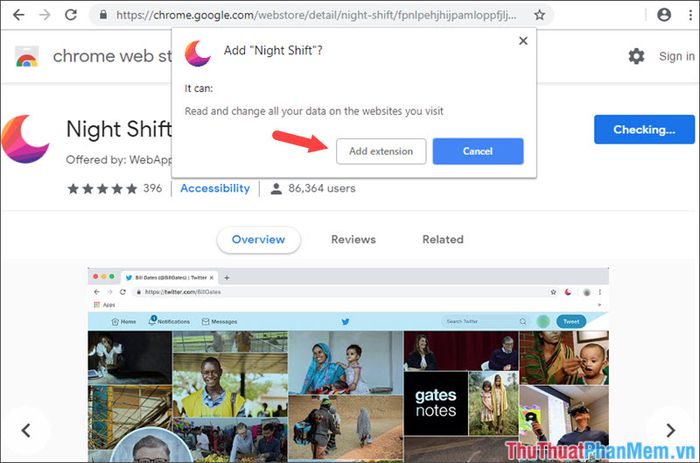
Bước 3: Khi nhận được thông báo Night Shift has been added to Chrome, việc cài đặt đã hoàn tất.
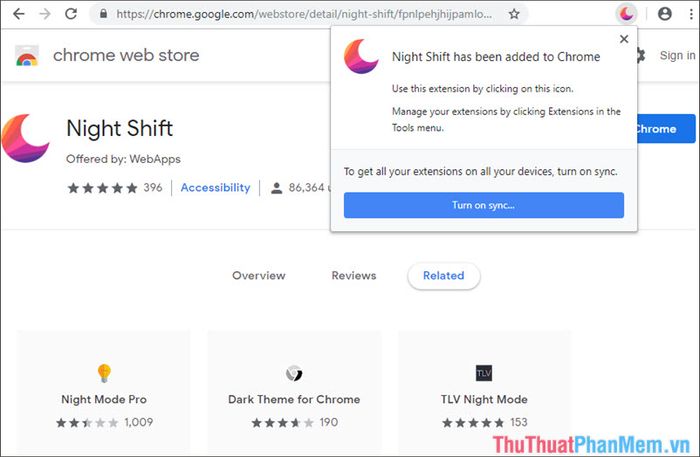
Bước 4: Mở bất kỳ trang web nào và nhấp vào biểu tượng Night Shift. Để bật hoặc tắt chế độ, nhấp vào dấu tích xanh (1). Điều chỉnh nhiệt độ màu tại mục Color Temperature (2) - kéo sang phải để ấm hơn hoặc sang trái để lạnh hơn. Bạn cũng có thể chọn màu sắc yêu thích tại mục Colors (3).
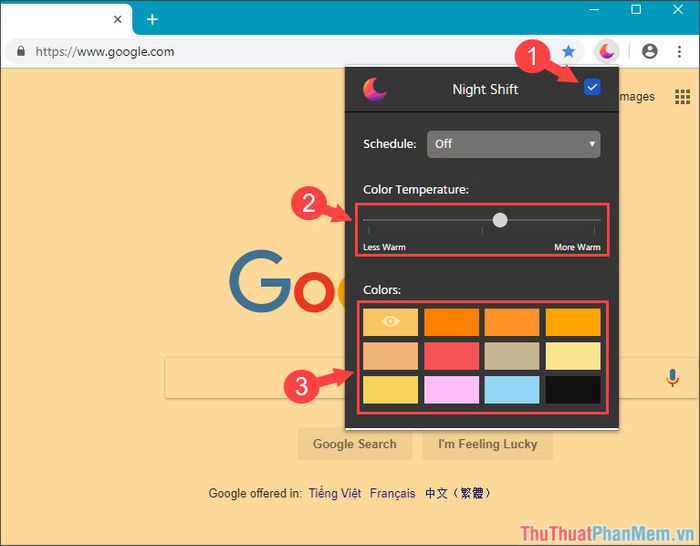
Bước 5: Để thiết lập tiện ích tự động lọc ánh sáng xanh khi trời tối, bạn có thể vào mục Schedule, chọn Custom và thiết lập khoảng thời gian mong muốn với From (từ) và to (đến).
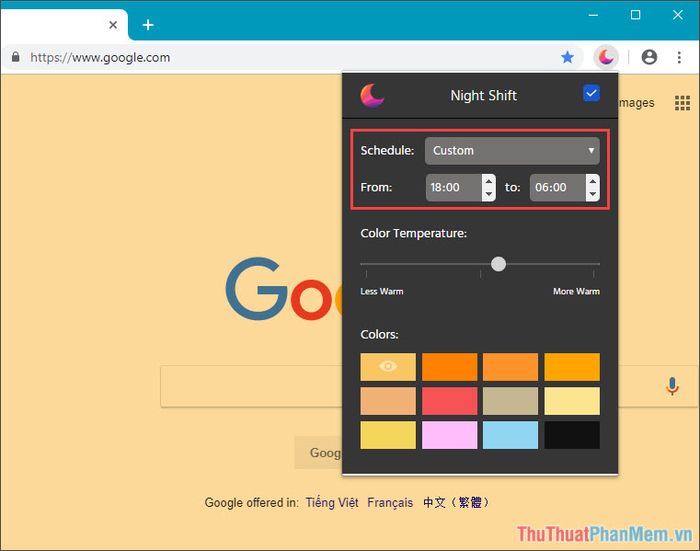
Với tiện ích Night Shift nhỏ gọn trên Chrome, bạn có thể thoải mái lướt web vào ban đêm mà không lo ảnh hưởng đến mắt hay giấc ngủ. Chúc bạn trải nghiệm hiệu quả và thành công!
Có thể bạn quan tâm

Top 10 kiểu tóc xoăn xinh đẹp giúp phụ nữ thêm phần tự tin

Hướng dẫn xóa lịch sử tìm kiếm trên máy tính

Top 9 cặp đôi nổi bật và đẹp nhất trong làng showbiz Việt

Top 3 Tiệm chụp ảnh thẻ lấy ngay đẹp tại Đà Lạt

Silica là gì? Và tác dụng của nó trong mỹ phẩm là gì?


